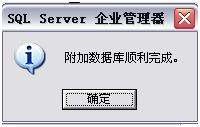1、SQL Server 2000安装指南及数据创建教程一、SQL Server 2000安装方法从管家婆软件官网上下载或从软件随机光盘中复制SQL Server 2000安装包(SQL.rar)后,先对压缩包进行解压缩,解压缩完成后会生成一个名为SQL 的文件夹,进入文件夹,点击里面的AUTORUN.EXE 。出现(如图一)所示界面图一

2、2.点击“安装SQL Server 2000组件”后出现(如图二)所示界面,并点击“安装数据库服务器”图二
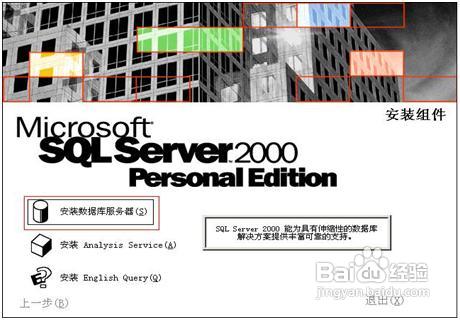
3、3.出现“欢迎”对话窗口(如图三),直接点击“下一步”图三

4、4.出现“计算机名”对话窗口(如图四),选择“本地计算机”并点击“下一步”图四

5、5.出现“安装选择”对话窗口(如图五),选择“创建新的SQL Server实例,或安装客户端工具(C)”后点击“下一步”。图五

6、6.出现“用户信息”对话窗口(如图六),填平入姓名与公司名称(可随填),并点击“下一步”图六
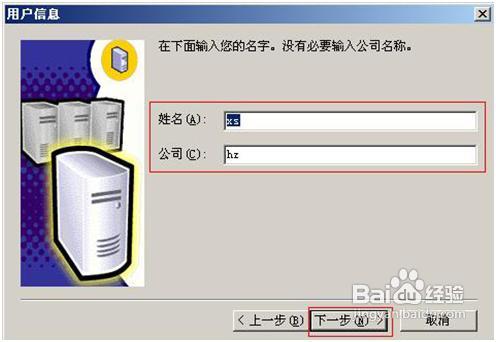
7、7.出现“软件许可证协议”对话窗口(如图七),直接点击“是”图七

8、8.出现“安装定义”对话窗口(如图八),选择“服务器和客户端工具”并选择“下一步”图八

9、9.出现“实例名”对话窗口(如图九),选择“默认”并点击“下一步”图九

10、10.出现“安装类型”对话窗口(如图十),选择“典型”,其中“目的文件夹”一栏中,如果需要更改“程序文件”和“数据文件”两个地址,点击“浏览”按钮即可更改,不想更改直接点击“下一步”。图十
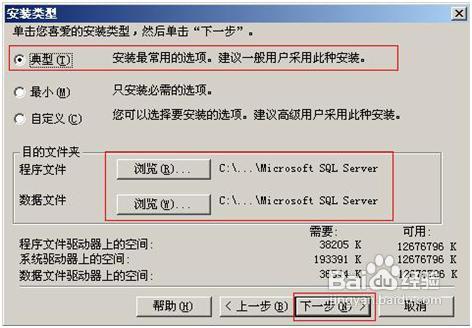
11、11.出现“服务帐户”对话窗口(如图十一),选择“对每个服务使用同一帐户。自动启动SQL Server服务(E)”,“服务设置”一栏选择“使用本地系统帐户”,点击“下一步”。图十一
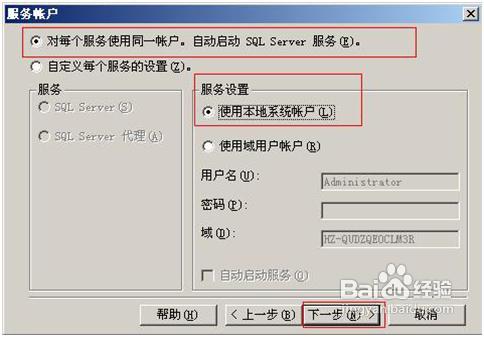
12、12.出现“身份验证模式”对话窗口(如图十二),选择“混合模式(Windows身份验证和SQL Server身份验证)”,并钩选“空密码一项”,点击“下一步”。图十二
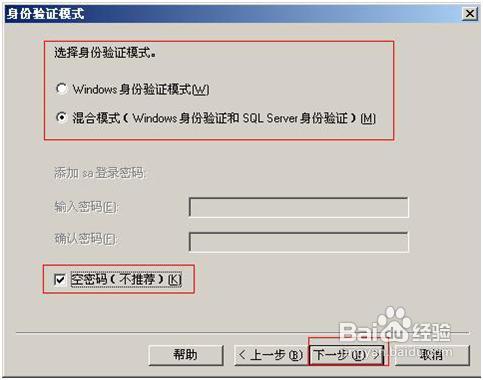
13、13.出现“开始复制文件”对话窗口(如图十三),直接点击“下一步”图十三

14、14.全屏显示(如图十四)窗口时,说明程序已经开始正常安装图十四

15、15.出现“安装完毕”对话窗口(如图十五)时,说明SQL Server2000已经成功安装到您的电脑上。图十五

16、16.点击完成后重新启动电脑。在任务栏右下角会出现图标,说明SQL Server服务器已经开始正常运行了。二、数据库添加方法1.点击“开始”菜单→“所有程序”→Microsoft SQL Server(如图十六),选择“企业管理器”(如图十七)图十六
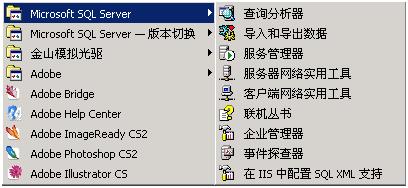
17、图十七点击“SQL Server组” →“LOCAL” →“数据库”并在“数据库”一栏点右键,选择“所有任务”→“附加数据库”,出现“附加数据库”对话框(如图十八)

18、图十八点击图标出现(如图十九)对话窗口,找到存放进销存软件的目录,依次打开“进销存管理系统(测试版)” →“数据库”选中“peijian.mdf”点击“确定”后出现(图二十一)所示窗口,再次点击“确定”,当出现(图二十二)所示窗口时,说明友诚进销存软件的数据库已经顺利安装到您的电脑中,您可以正常使用友诚进销存软件了。图十九

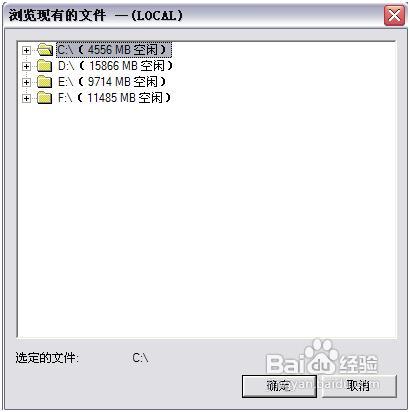
19、图二十

20、图二十一

21、图二十二